
Brian Curtis
0
2506
689
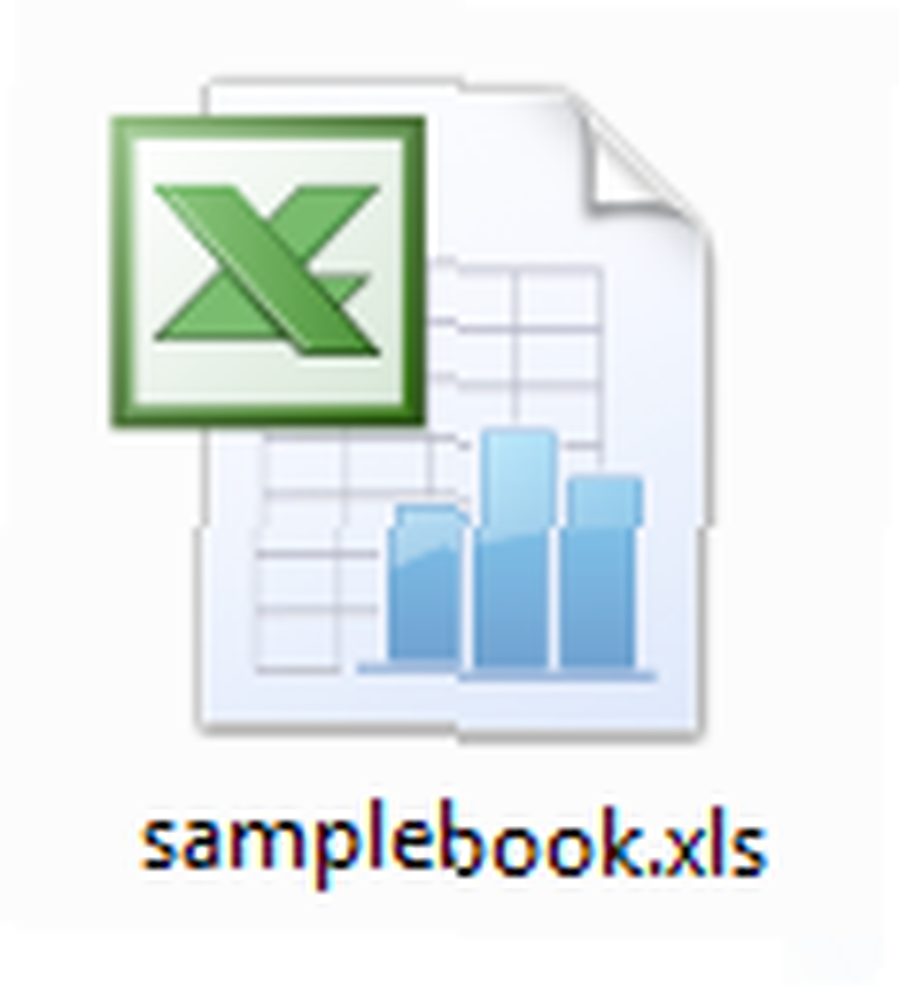 Zastanawiałem się, jak niezorganizowany patrzę na folder Pobrane lub na pulpit. Nawet przy nowej instalacji upłynęłoby zaledwie kilka dni, zanim oba z nich zostaną przeludnione i popsute.
Zastanawiałem się, jak niezorganizowany patrzę na folder Pobrane lub na pulpit. Nawet przy nowej instalacji upłynęłoby zaledwie kilka dni, zanim oba z nich zostaną przeludnione i popsute.
Utrzymanie zorganizowanego komputera wymaga nieco dyscypliny. To powiedziawszy, możesz skorzystać z kilku poniższych wskazówek, aby nieco ułatwić zadanie. Te, w połączeniu z chęcią uporządkowania spraw, mogą pomóc w porządnym porządkowaniu plików i folderów.
Grupuj zawartość w niezorganizowanym folderze
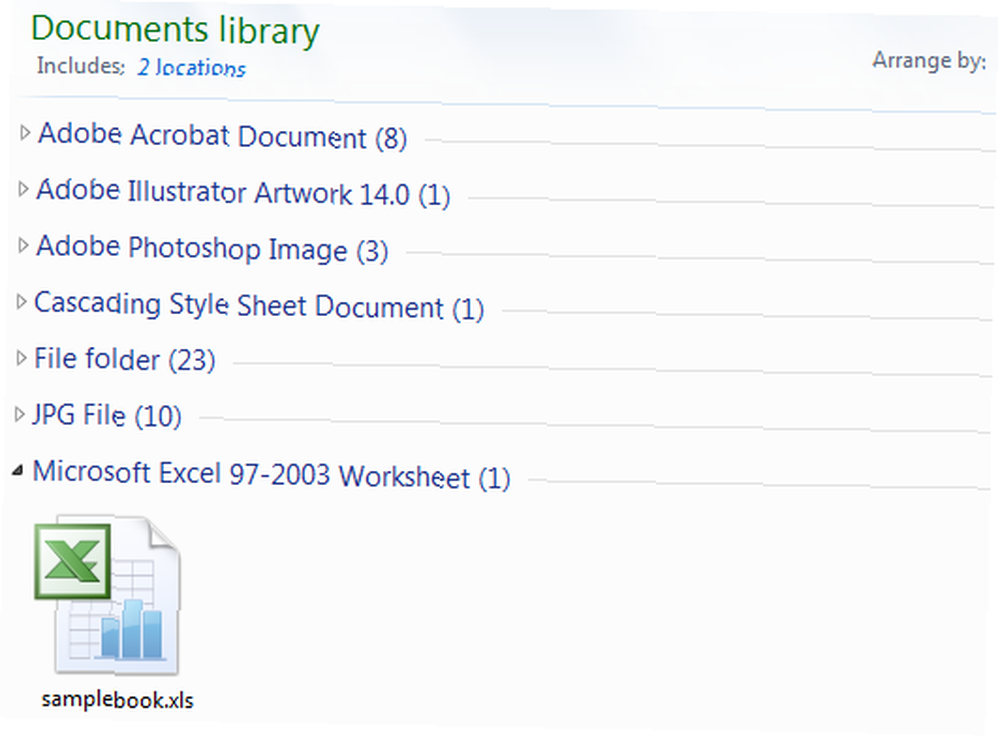
Jako jeden z pierwszych środków naprawdę nie wymaga więcej niż kliknięcia prawym przyciskiem i można ustawić wyświetlanie elementów w grupach. Grupowanie nadaje folderowi pewną organizację. Możesz wybrać grupowanie według nazwy, rozmiaru, typu itp.
Zwykle wolę pogrupować je według typu z tego prostego powodu, że rodzaj pliku przylega do mnie dłużej niż jego nazwa. Nie jest rzadkością, gdy pobierasz plik wideo, aby obejrzeć go później, a potem zapomnieć o nim, wtedy przychodzi Ci na myśl, ale teraz nie pamiętasz jego nazwy. Jednak nadal wiesz, że jest to plik wideo, więc możesz go rozejrzeć, jeśli pogrupowałeś elementy w folderze według typu.
Użyj bibliotek
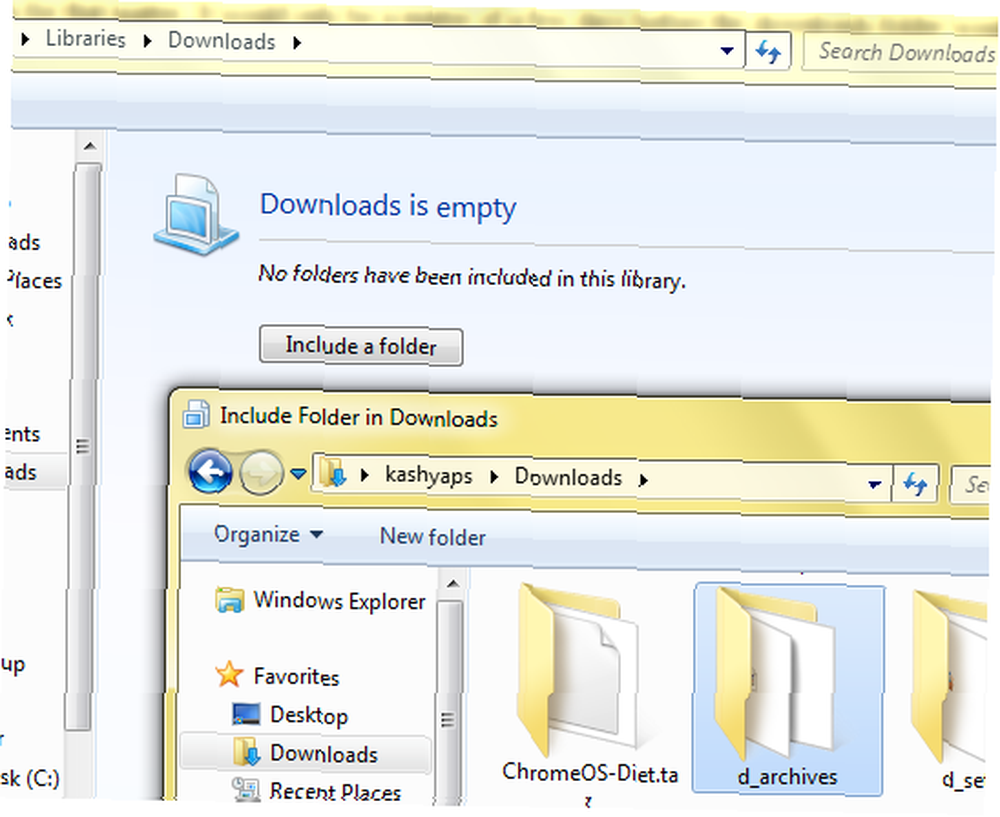
Jest to jeden z największych dodatków do systemu Windows 7. Coś, czego być może nie mógłbyś zapisać na liście życzeń, ale zobaczenie go w akcji sprawia, że zastanawiasz się, jak sobie poradziłeś bez tak długiego czasu.
Biblioteki umożliwiają przeglądanie treści z wielu folderów skonsolidowanych w jednym widoku, który jest nazywany - no cóż, biblioteką. Możesz więc uporządkować rzeczy w różnych folderach, wszystkie uporządkowane i uporządkowane, jeśli chcesz je przeglądać tak, jakby były w jednym folderze, utwórz nową bibliotekę i dodaj do niej te lokalizacje. Powyższa wskazówka dotycząca grupowania elementów w folderze nadal ma zastosowanie do bibliotek, ale teraz masz dodatkową zaletę, że treść jest już zorganizowana w różnych folderach i nie musisz się z tym bałagać tylko po to, aby wyświetlić je pod jedną nazwą.
Cyfrowy woźny lub Belvedere
Biblioteki są w porządku i eleganckie, jeśli mówisz swoją muzykę w różnych folderach, nadal możesz zachować strukturę folderów i przeglądać całą muzykę tak, jakby była w jednym folderze. A co z folderami takimi jak “Pliki do pobrania” teczka? Po prostu rośnie. Bez względu na to, jak bardzo się starasz, przychodzi taki moment, kiedy staje się lepszy od maniaka czystości. Aby uratować Cię przed takimi sytuacjami, możesz użyć kilku rozwiązań programowych:
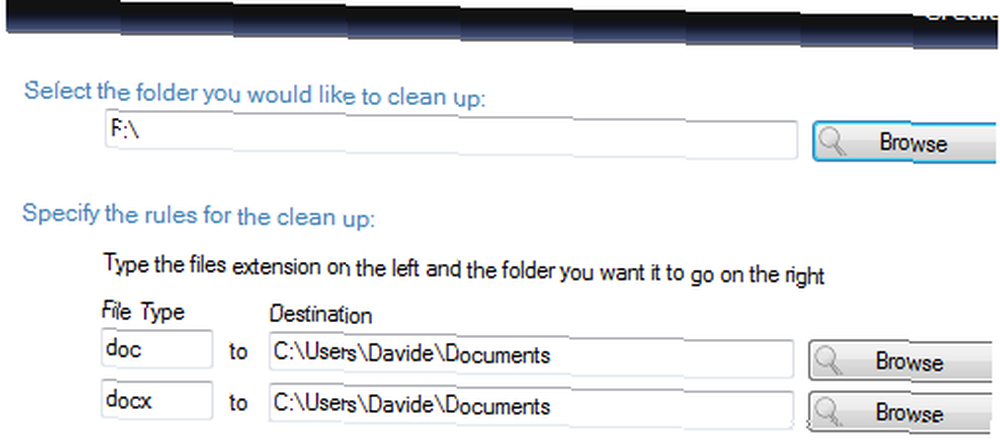
Digital Janitor może obejrzeć folder dla ciebie, a następnie uporządkować zawartość w różne foldery zgodnie z rozszerzeniem pliku. Pobierz i uruchom program Digital Janitor, który pozwala określić reguły, które będą używane do przenoszenia i organizowania plików. Reguły są niczym innym, jak instrukcją, który typ pliku powinien znaleźć się w danym folderze. Po ustawieniu reguł możesz się zrelaksować, ponieważ każdy plik, który wyląduje w monitorowanym folderze, zostanie wysłany na właściwe miejsce zgodnie z określonymi regułami.
Stworzony przez ludzi z Lifehacker, Belvedere rozwiązuje ten sam problem co Digital Janitor, ale oferuje lepszą kontrolę nad regułami. Więc jeśli to proste “przenosić pliki zgodnie z rozszerzeniami” nie tnie dla ciebie, spróbuj Belvedere.
Użyj Menedżera pobierania
Przechodząc do porządkowania folderu pobrań, możesz użyć menedżerów pobierania, aby wykonać dla ciebie pracę. Odłóż na bok wszystkie przyspieszenie, jakie zapewniają prędkości pobierania, mówię o ich zaletach organizacyjnych. Większość menedżerów pobierania prowadzi historię lokalizacji, w których były przechowywane pliki. Teraz w “Za dużo bałaganu” sytuacja miałaby tylko jedną lokalizację w menedżerze pobierania, a my nadal bylibyśmy na pierwszym miejscu. Od jakiegoś czasu robię strukturę folderów (być może w folderze pobrań), która utrzyma porządek.
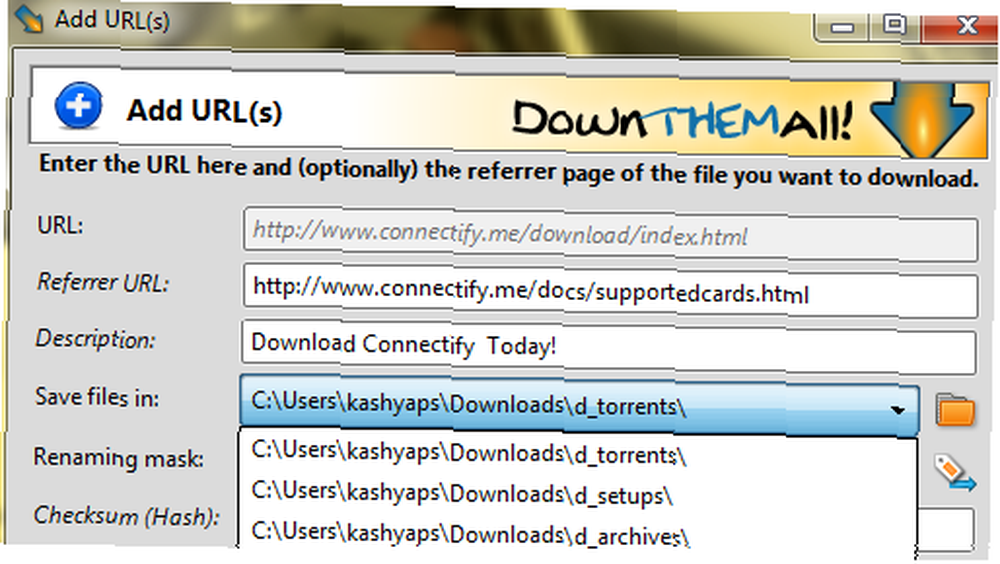
Jako przykład możesz utworzyć foldery takie jak d_setups, d_archives, d_torrents (lub cokolwiek, co odpowiada twoim potrzebom). Teraz, kiedy po raz pierwszy pobierasz konfigurację oprogramowania, archiwum lub plik torrent, musisz powiedzieć swojemu menedżerowi pobierania, aby używał tych lokalizacji. Jednak następnym razem wystarczy kliknąć listę rozwijaną i wybrać odpowiednią lokalizację zgodnie z tym, co pobierasz.
Do góry: Ufam swojemu osądowi bardziej niż komputerowi.
Minusem: Wymaga dwóch dodatkowych kliknięć, które mogą być o dwa za dużo dla niektórych osób!
Lepsze zarządzanie plikami archiwów
Archiwa są preferowanym sposobem pakowania plików do transferu. W rezultacie znajdziesz je wszędzie - załączniki e-mail, pakiety kodu źródłowego, oprogramowanie zawarte w plikach zip lub rar, a co nie. Powszechnie powstającym problemem jest to, że plik archiwum pozostaje włączony w folderze nawet po wypakowaniu zawartości. Przydatna może być wersja zarchiwizowana w niektórych przypadkach, ale najczęściej tak nie jest, więc oczywistym rozwiązaniem byłoby usunięcie archiwum lub wyodrębnionej zawartości. Problem polega na tym, że trudno jest znaleźć archiwa, które zostały wyodrębnione, a które nie. W takich przypadkach możesz:
- Kasować archiwum, jak tylko rozpakujesz zawartość.
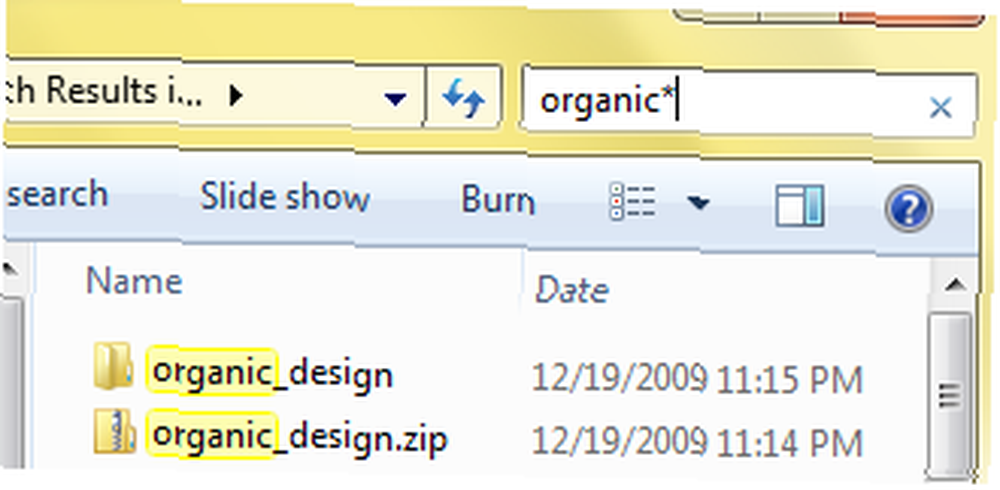
- lub użyj symboli wieloznacznych, aby znaleźć pliki archiwów, które zostały już wyodrębnione a następnie się ich pozbyć. np. wyszukiwanie organicznych * wyświetliłoby folder Organic_design, a także plik financial_docs.zip. Więc wiesz, że już rozpakowałeś plik organic_design.zip i możesz go usunąć. Użytkownicy Linuksa (Gnome) mogą używać Ctrl + s wewnątrz nautilus, a następnie określić wzorzec. Podobne pliki zostaną następnie podświetlone w oknie nautilus. Należy pamiętać, że zakłada to, że plik archiwum zawierał folder lub plik o podobnej nazwie, co ma miejsce bardzo często, choć nie zawsze.
Czy masz jakieś własne wskazówki? Udostępnij je nam w komentarzach.











